Gmail : comment créer des images de profil personnalisées avec Google Illustrations
Avoir un compte Google signifie le personnaliser à votre guise. Cela devient vraiment le cas lorsque vous choisissez une photo de profil, car cette photo est le visage de votre compte et la chose que tout […]
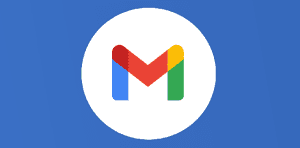
Ce que vous allez découvrir
- Comment choisir une illustration Google
- Personnalisation des illustrations Google
Gmail : comment créer des images de profil personnalisées avec Google Illustrations

Avoir un compte Google signifie le personnaliser à votre guise. Cela devient vraiment le cas lorsque vous choisissez une photo de profil, car cette photo est le visage de votre compte et la chose que tout le monde voit. Google Illustrations est un outil intégré à Gmail pour Android qui vous permet de créer des images de profil personnalisées et de vraiment pimenter votre compte.
Au début de 2021, Google a ajouté la possibilité de modifier facilement les photos de profil dans Gmail à partir d’appareils Android et iOS. Récemment, une nouvelle fonctionnalité a fait son apparition sur les téléphones Android, appelée Google Illustrations. Cette fonctionnalité vous permet d’entrer et de choisir une image dans une grande bibliothèque d’images. Ces images sont personnalisables et vous permettent de vraiment personnaliser votre profil.
Comment choisir une illustration Google
N’importe quel téléphone ou appareil Android peut facilement créer une illustration personnalisée sans aucune compétence artistique. Tout d’abord, ouvrez Gmail, puis recherchez votre photo de profil, généralement située en haut à droite. Après avoir cliqué sur la photo de profil, un menu de compte devrait apparaître, vous permettant de basculer entre les comptes. Le compte Gmail actuellement ouvert devrait être associé à une petite icône d’appareil photo. Cliquez sur la photo du compte en cours d’utilisation et appuyez sur Modifier sous l’image. Un nouveau menu apparaîtra avec trois onglets, intitulés Illustrations, Google Photos et Photos de l’appareil. Sélectionnez l’onglet illustrations si vous n’y êtes pas déjà et voici, des centaines d’illustrations à choisir et à personnaliser !

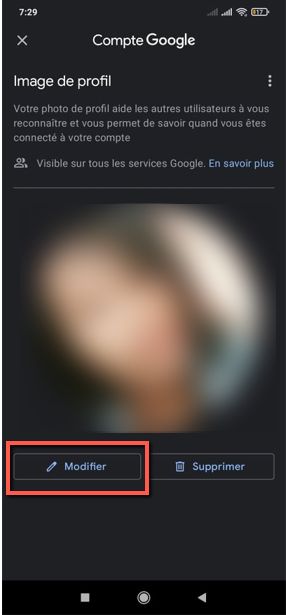
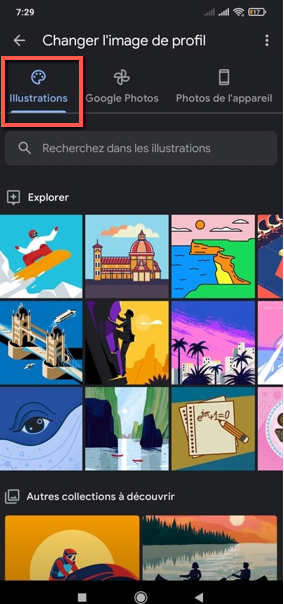
La page des illustrations est divisée en plusieurs sections différentes. Vers le haut se trouve une zone d’exploration qui vous recommandera certaines images à essayer. Ci-dessous se trouve la collection complète divisée en catégories allant de la nature au sport. Au sein de ces catégories se trouvent également des sous-catégories, notamment :
- La technologie
- Monuments et Arts
- Plages et océans
- Sports extrêmes
- Merveilles naturelles
- Créatures mythiques
Personnalisation des illustrations Google
Une fois que vous avez choisi une image que vous aimez, vous pouvez la toucher pour entrer dans l’éditeur. Il existe trois onglets de personnalisation : filtres, réglages des couleurs et recadrage et rotation. Je recommanderais de commencer par les ajustements de couleur, car vous pouvez sélectionner des éléments individuels en fonction de l’image et modifier individuellement la couleur pour qu’elle corresponde à une certaine palette que vous aviez en tête ou simplement jouer.

Chaque illustration a au moins deux éléments qui peuvent être ajustés. Par exemple, dans l’illustration du London Eye, les utilisateurs peuvent ajuster l’eau, l’herbe en arrière-plan ou la couleur du toit du bâtiment adjacent. Après cela, vous voudrez peut-être jouer avec les filtres pour tout ajuster à la fois à votre guise.
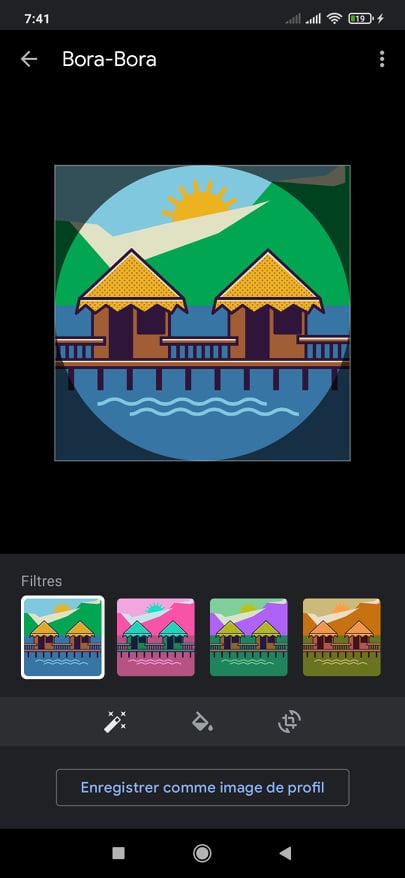
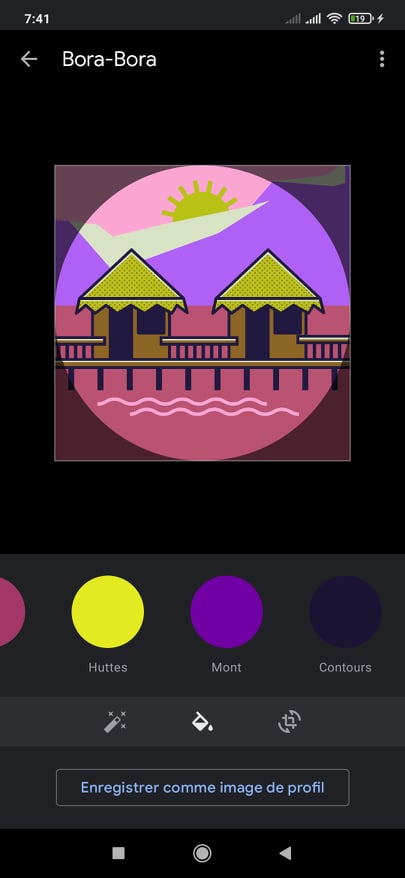
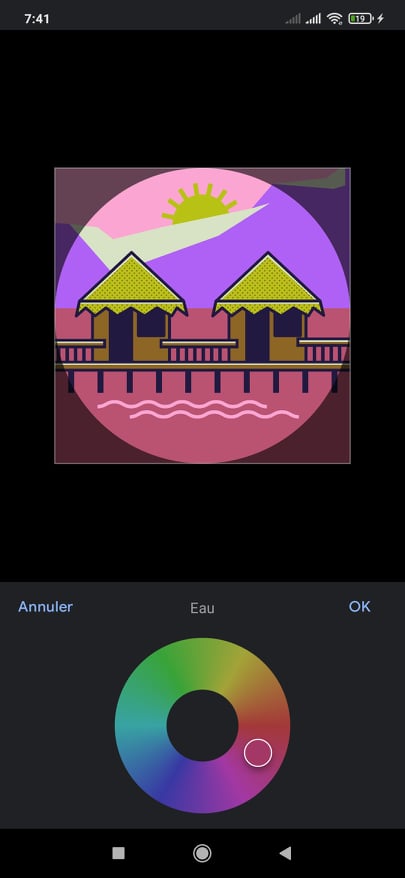
Compte tenu de la facilité de changer d’image de profil et du nombre d’illustrations parmi lesquelles choisir, il peut même être difficile d’en choisir une. N’importe quel téléphone Android peut créer une image de profil Google Illustration personnalisée à partir de l’application Gmail, et elle se synchronisera avec les applications Google.
Avez-vous essayé aussi de mettre un gif animé dans cette photo de profil ? Cela ressortira davantage dans le flux de mails dans les boîtes de réception de vos correspondants, au risque de les agacer…
Besoin d'un peu plus d'aide sur Gmail ?
Des formateurs sont disponibles toute l'année pour vous accompagner et optimiser votre utilisation de Gmail, que ce soit pour votre entreprise ou pour vos besoins personnels !
Découvrir nos formations Gmail
- Articles connexes
- Plus de l'auteur

 Sheets
Sheets  Agenda
Agenda  Forms
Forms  Apps Script
Apps Script  Gmail
Gmail  Chat
Chat  Meet
Meet  Contacts
Contacts  Chrome
Chrome  Sites
Sites  Looker Studio
Looker Studio  Slides
Slides  Docs
Docs  Drive
Drive  AppSheet
AppSheet  Admin Workspace
Admin Workspace 
 Android
Android  Chromebook
Chromebook  Equipements Google
Equipements Google  Google Cloud Platform
Google Cloud Platform  Google Photos
Google Photos  Maps
Maps  Youtube
Youtube 
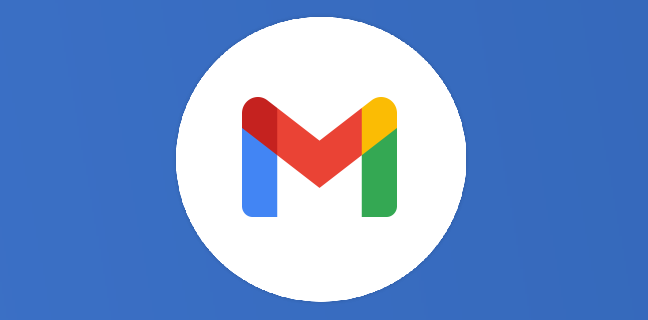
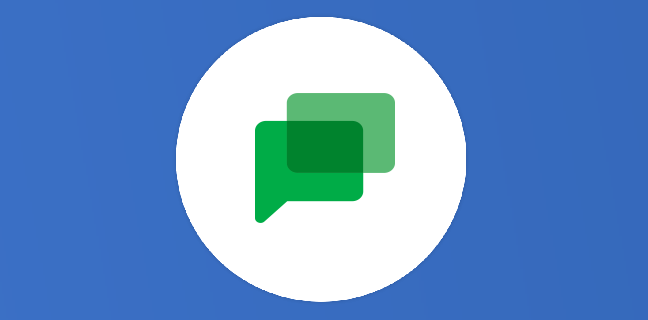
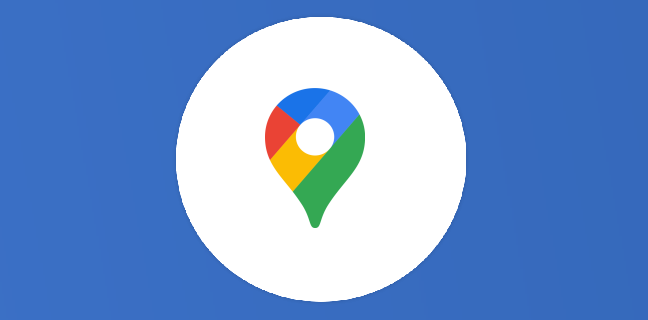
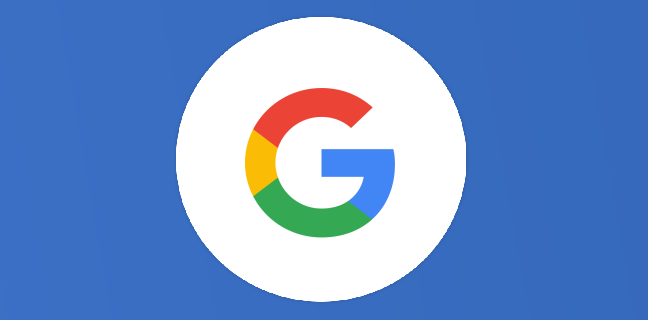



Salut
C’est exactement la même méthode sur ordi ..
Je trouve qu’il manque une catégorie importante -> » l’ Informatique »
Mais c’est bien d’avoir ajouté ‘Illustrations’ pour un choix rapide .
Google a compris qu’il faut laisser le choix de l’image aux utilisateurs.
Lors de mon inscription à Gmail (il y a un bail) et malgré qu’à l’époque Google m’avait accepté, bien des personnes m’ont fait remarqué que je n’étais pas un utilisateur fiable :
1 – Parce que mon email ne donnait pas ma réelle identité
2 – Parce que ma photo de profil ne me représentait pas.
Je vois que les utilisateurs des applications Google ont enfin passé cette barrière de la reconnaissance d’identité, quelque soit l’email d’inscription et la photo de profil utilisée.
Un grand pas vers l’admission de garder son identité PRIVÉE, pour être sur de ne pas avoir de problème sur le net, d’autant que nous somme dans l’aire de « vol de compte » sur les réseaux sociaux entre autre ..